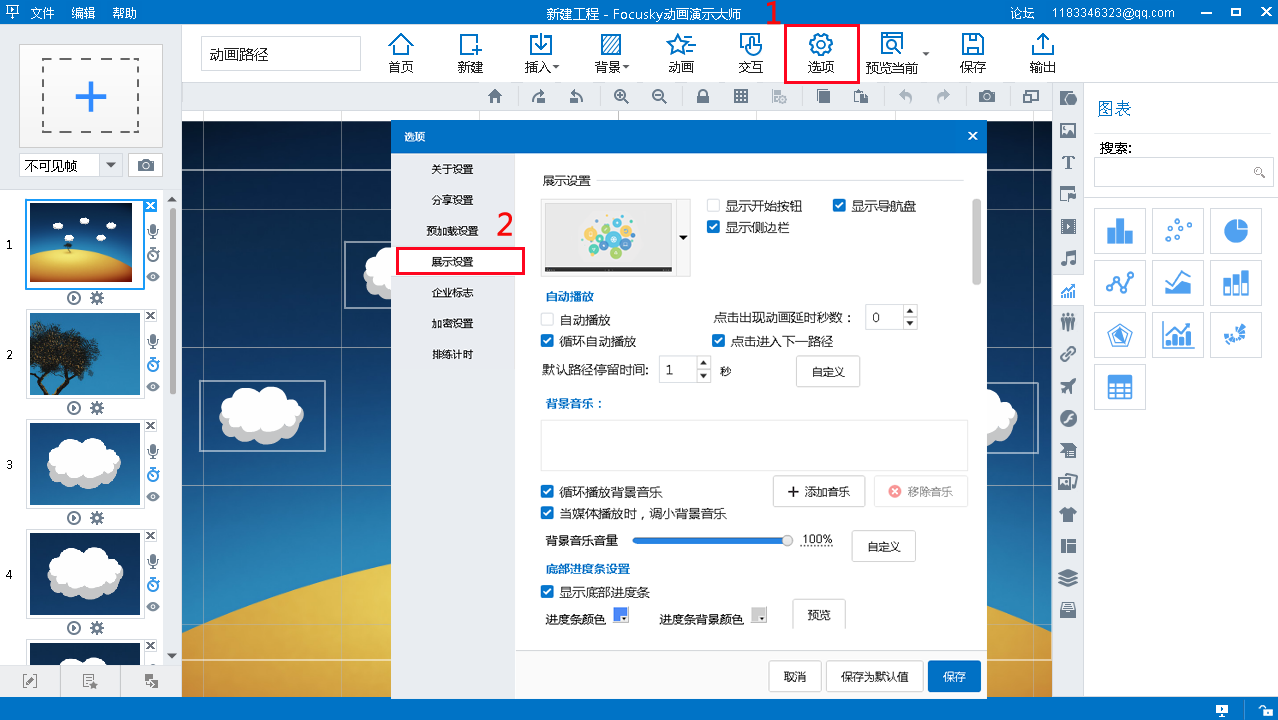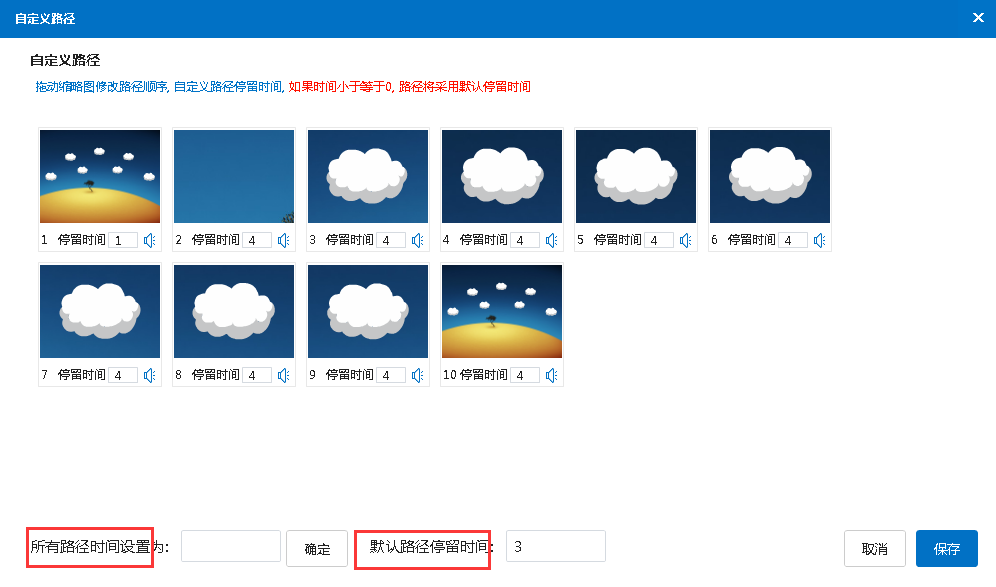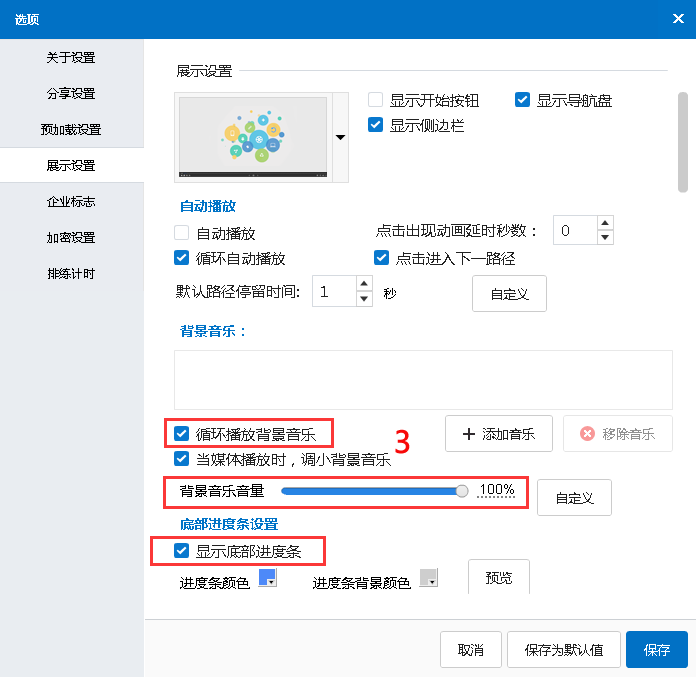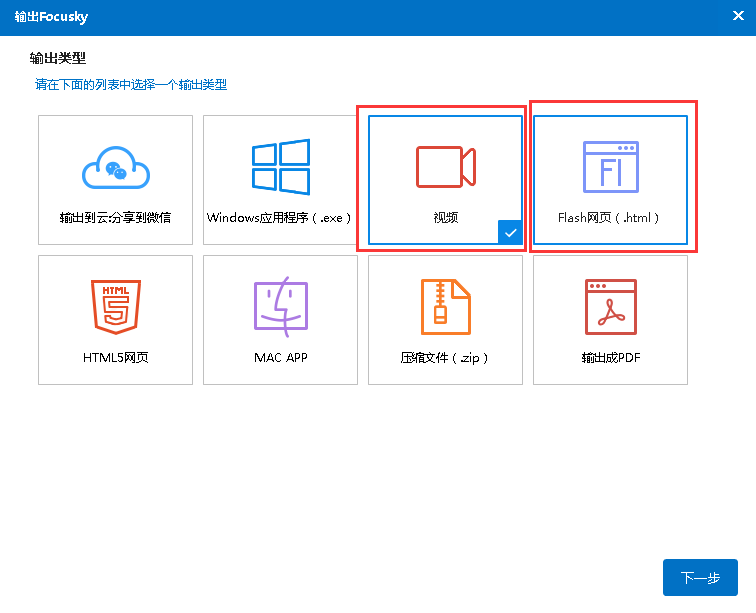当然可以。使用Focusky(以下简称为“FS软件”)多媒体演示制作大师,您不仅可以制造出炫目夺人的幻灯片演示文稿,还可以使其在您的触摸屏一体机上播放。由FS软件制作出来的多媒体演示文稿可以让客人手动触摸一张一张地观看演示文稿页面,也可以制作出自动播放模式,全程流畅阅读演示内容。下面将展示如何实现在触摸屏一体机上播放focusky。
步骤如下:
1. 在工具栏中找到“选项”项目, 点击进入后再选择“展示设置”一项,然后再选择“显示开始按钮”。用户就可以触碰开始按钮(也就是播放按钮),进入演示文稿阅读模式。
【▲图1】
2. 选择“自动播放”选项,FS软件就会自动在触摸屏一体机上播放。如果需要演示文稿不断播放,选择“循环自动播放”,并设置默认路径播放时间,同时可以自定义路径的播放时间。包括所有路径和某个特定路径。填上希望播放的路径时间,演示文稿便会按这个时间节奏无限自动播放幻灯片。
【▲图2】
注: “所有路径时间设置”是表示应用于当前项目的, “默认路径播放时间”则是可以应用于所有项目。
3. 设置循环播放背景音乐。为了让客人更加享受阅读体验,您可以选择“循环播放背景音乐”一项,添加背景音乐,调节音乐音量。同时选择“显示底部进度条”,方便您的客人清楚演示文稿的播放进度。预览选择“进度条颜色”和“进度条背景颜色”使其更显眼和好看。
【▲图3】
4.制作好多媒体演示文稿后,发布输出文件——这里可以发布Flash网页(.html)格式或者视频格式。
【▲图4】
5.把这本带有自动播放功能的html格式或者mp4视频格式的多媒体演示文稿放到您的触摸屏一体机上,打开即可自动循环播放了(如果是触摸屏一体机是windows系统还可以输出EXE格式来播放)。